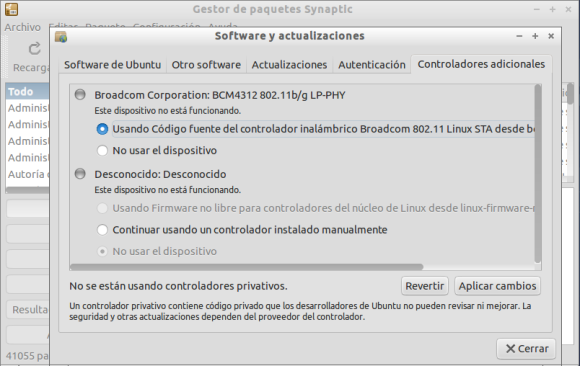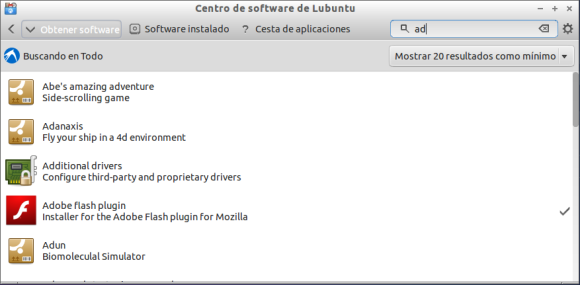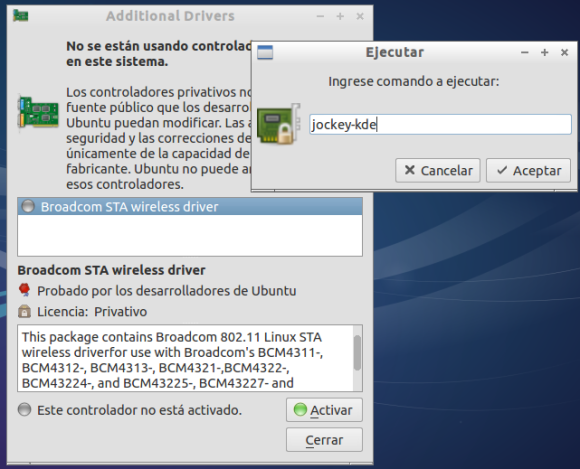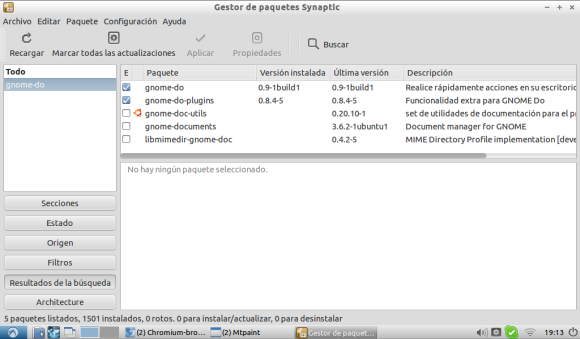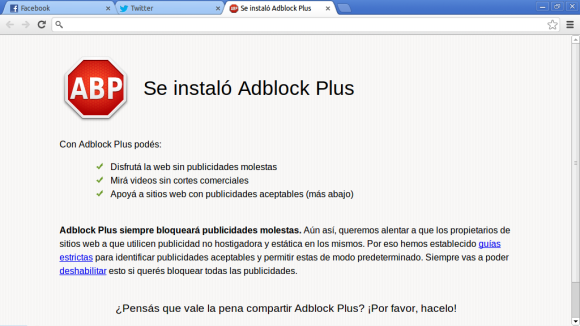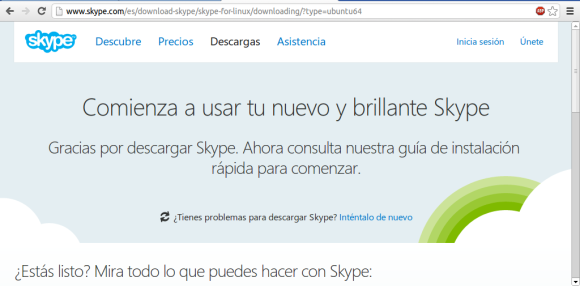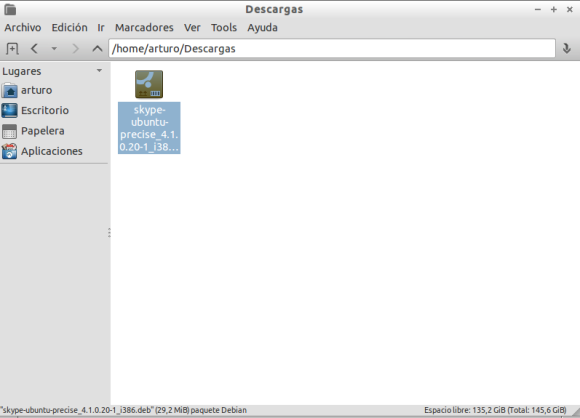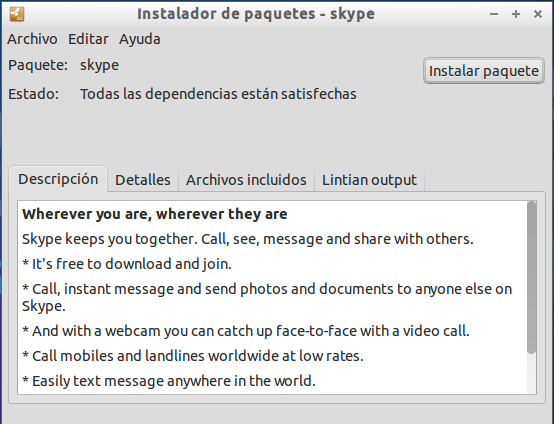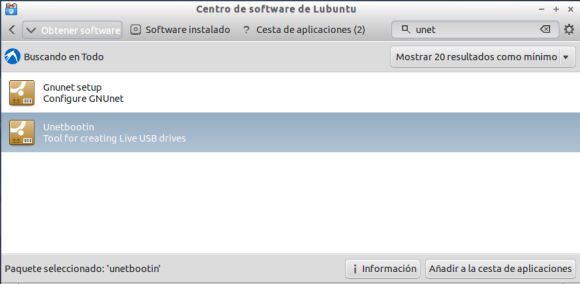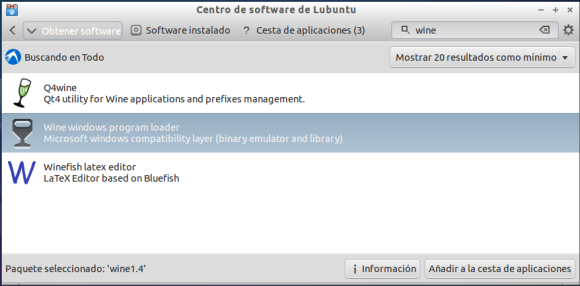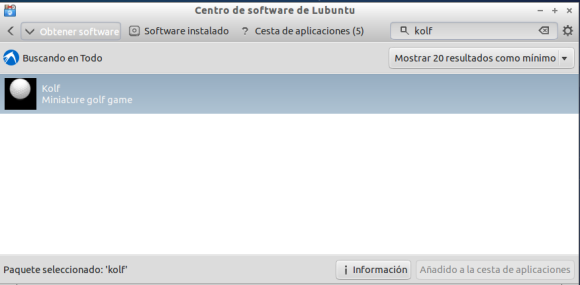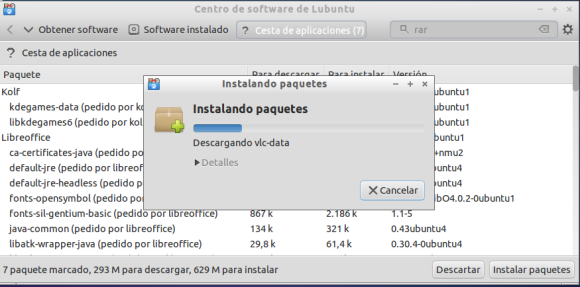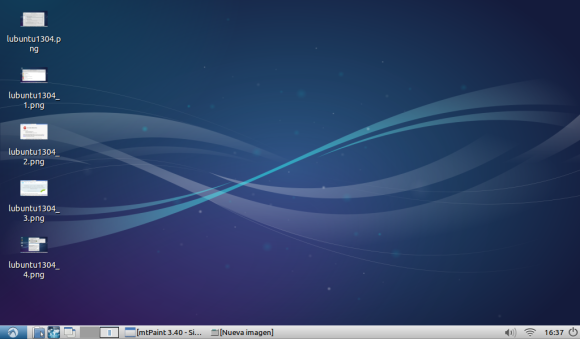Decidí no publicar nada, hasta que saliera o fuera liberada la nueva versión de Lubuntu, estoy contento de regresar y los invito a leer esta entrada, dedicada a los novatos en Linux, para que vean que no es tan difícil poner todo en su lugar. Lubuntu esta dedicado para las netbook`s y demás equipos de bajos recursos, incluso los antiguos con Pentium 3. Se necesita como mínimo 128 megas de Ram para instalarlo, aunque se recomienda tener 256 para que funcione perfecto.
Aclaro que como mi teclado tiene distribución de Estados Unidos me faltan muchos acentos.
Aclarados estos puntos, definamos lo que vamos a hacer.
1 -> Verificar si esta instalada la tarjeta inalambrica.
Como siempre desde la versión 11.04 la tarjeta que trae mi netbook (HP Mini 1125LA) no se instala por defecto, para poder hacerlo tenemos a «Controladores Adicionales», lo podemos encontrar en el Gestor de Paquetes Synaptic dentro del menú Configuración ->Repositorios y en la pestaña del mismo nombre.
Seleccionamos «Usando código fuente…» y damos clic en [Aplicar cambios] si todo sale bien con este procedimiento quedara instalada. En mi caso jamas se instalo, por lo que, busque en el Centro de Software a los «Additional Drivers». Solo lo agregue en la cesta de aplicaciones y desde ahí lo instale.
El paquete que me aparece proviene del escritorio KDE y después de instalarse, para abrirlo ponemos en ejecutar «jockey-kde» y damos clic en [Aceptar] . Después de eso solo daremos clic en [Activar] y en caso de que nos lo pida pondremos nuestra contraseña. Acto seguido descargara e instalara lo necesario.
Después de instalarse todo solo necesitamos dar clic en [Cerrar], y tal vez sea necesario reiniciar.
2 -> Instalar Gnome-Do
Gnome-Do es un launcher que sirve para abrir aplicaciones, buscar archivos, minimizar o cerrar ventanas e incluso hibernar, reiniciar o apagar nuestra maquina. En lo personal lo uso como un remplazo para Ejecutar y sobre todo para no usar el menú principal. A este lo podemos encontrar desde nuestro Gestor de Paquetes Synaptic. Antes de abrirse nos pedirá nuestra contraseña.
La instalación es simple, primero buscamos el paquete «gnome-do», lo marcamos o tildamos con la palomita, dando clic secundario en el y clic en Marcar paquete. Después en la parte superior, damos clic en Aplicar y ahora solo esperamos a que se descargue e instale solo.
3 -> Skype.
Para instalarlo recomiendo entrar en su sitio Web, pero antes unos tips. Como cada 6 meses cambiamos la distro, recomiendo que inicien sesión con su cuenta de google en Chromium, así se olvidaran de andar haciendo respaldos de sus bookmarks o favoritos y de recordar los nombres de sus extensiones, yo por ejemplo la única que recomiendo es Adblock Plus.
Pero en fin, accedemos al sitio de skype.
Una vez ahí descargamos la versión para Ubuntu. Debe estar la 12.04, pueden descargarla y no se deben preocupar, recuerden que esa versión y sus aplicaciones tienen soporte extendido por varios años mas. Cuando se termine de descargar den doble clic en el archivo…
He inmediatamente nos aparecer el Instalador de paquetes, damos clic en [Instalar paquete], ponemos nuestra contraseña y esperamos a que termine.
5 -> LibreOffice
En cualquier sistema operativo es crucial o básico tener instalada una suite de oficina. En Lubuntu no puede faltar Libre Office es una alternativa bastante seria a la de Microsft. Lo encontramos en el Centro de Software, lo seleccionamos, lo Añadimos a la cesta y continuamos.
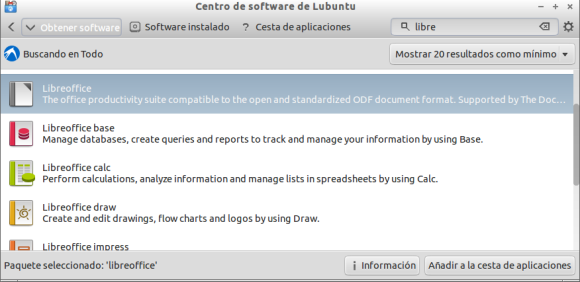
6 -> Unetbootin
Si son fans de Linux y no se pueden quedar sin probar las nuevas versiones de cada distro, este programa nos ayudara a pasar los archivos iso que descargamos a nuestras memorias usb, pendrives o como la queramos llamar. En mi caso va para la cesta.
7 ->Wine
Yo siempre utilizo Wine para instalar alguna versión del office de Microsoft, quizá a algunos no les guste. Yo lo hago por el trabajo, sino seria feliz con LibreOffice. Por ahora solo lo agregamos, en otra entrada explicare como instalar office 2010.
8-> Vlc
Me gusta añadirlo porque trae muchos codec`s extras y aparte nos permite convertir entre formatos de video. En otra entrada explico como. Va para la cesta. 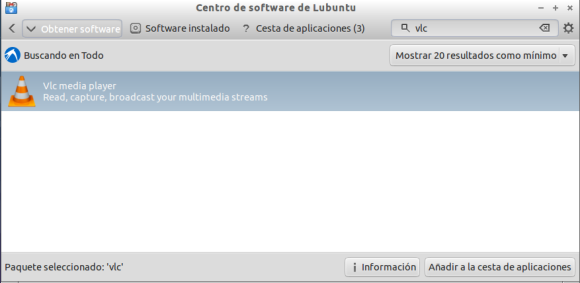
9 -> Kolf
Entrando en la sección de juegos, no esta de mas instalar este juego de golf de KDE, que en lo personal me gusta mucho.
10 -> Supertux Kart
Otro juego que me gusta mucho es este, emula al Mario Kart de nintendo, pero con los personajes de los proyectos Open Source. Como el Zorro de Gimp o el antilope de GNU. A la cesta.
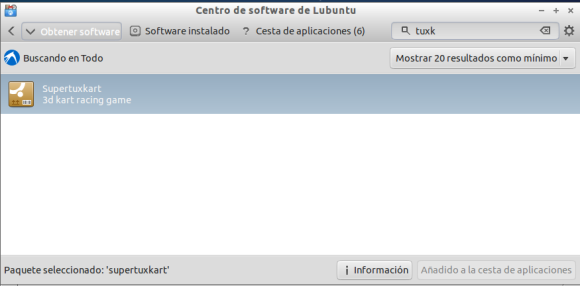
11 -> Descompresor Rar
Algunos dicen que esta versión para linux del conocido WinRar, es igualmente propietaria. Es una aplicación básica en cualquier ordenador, así que vamos a añadirla a la cesta.
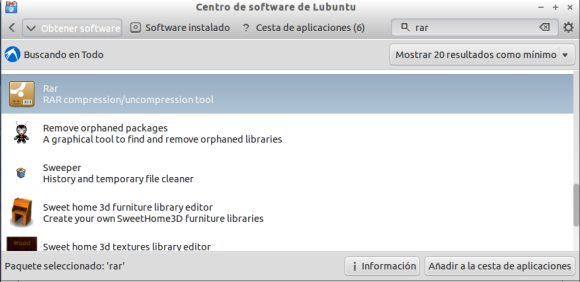
Si bien ya tenemos un visor de PDF, que se llama evince por cierto, les recomiendo instalen este otro, es mucho mas ligero.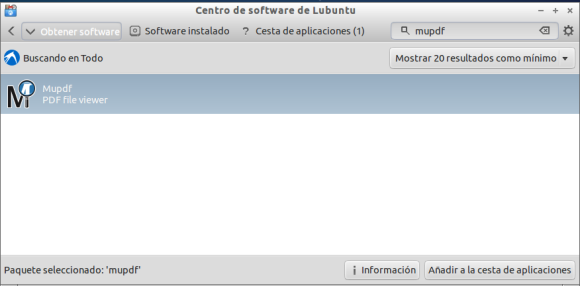
Ahora nos vamos a la «Cesta de Aplicaciones» en la parte superior y damos clic en [Instalar paquetes]. Nos pedirá nuestra contraseña para darnos los permisos de instalar todo.
Ahora solo esperamos a que se descargue e instale todo.
Al finalizar podemos cerrar el Centro de Software y comenzar a usar todas nuestras nuevas aplicaciones.
Así termina esta primera parte, en la siguiente instalaremos algunas aplicaciones y funcionalidades extra. Como instalar el office 2010, configurar una impresora, y verificar si nuestro equipo puede compartir archivos con Windows a traves de una red local. Por mi parte es todo y nos vemos la próxima.
Actualización 27 de Mayo.
Una disculpa a los seguidores del blog, he andado hasta el copete de trabajo y encargos y ya les debo la segunda parte. Sin embargo estoy tratando de encontrar la solución a un bug que encontré en esta versión 13.04. Luego les cuento
Solo paso a decirles que mi tutorial del 12.10 para compartir archivos con Windows sigue 100% compatible y funcional, aparte que desde entonces tiene algunos comentarios y experiencias de otros usuarios, que supongo les pueden servir, ya sin mas les dejo el enlace.
https://kyo3556.wordpress.com/2012/04/29/como-compartir-archivos-en-la-red-con-lubuntu/
Por mi parte es todo y nos vemos la próxima.